阿里云服务器centos6.5搭建apache怎么打开
CentOS服务器初始化设置其实不分阿里云或其它服务器了,操作配置过程与步骤也差不多,下面和小编一起来看看。
一、挂载硬盘
1、磁盘分区
fdisk -l #查看设备,一般可以看到设备名为/dev/xvdb
fdisk /dev/xvdb #对磁盘进行分区
输入n #创建新分区
输入p #创建主分区
输入1 #创建第一个主分区
输入w #保存并执行以上命令,创建分区
待上面的命令执行完成之后,使用fdisk -l查看,会看到类似
/dev/xvdb1的分区
说明分区成功。
2、磁盘格式化
mkfsext4 /dev/xvdb1 #对分区进行格式化(wwwjb51net)
说明:ext4是CentOS6x默认的分区格式,CentOS5x请使用ext3
待格式化完成之后(根据分区大小,格式化需要的时间不同,请耐心等待),对分区进行挂载
3、挂载磁盘
例如:要把/dev/xvdb1挂载到/data目录
mkdir -p /data #创建目录
mount /dev/xvdb1 /data #挂载
df -h #查看挂载结果
vi /etc/fstab #设置开机自动挂载,在最后一行输入以下代码
/dev/xvdb1 /data ext4 defaults 0 0
:wq! #保存退出
mount -a #使分区设置立即生效
下面是脚本之家小编特为大家分享的一些内容,方便大家参考学习
修改语言环境
[root@oracledb ~]# sudo vim /etc/sysconfig/i18n
将将zh_CH修改为"en_USUTF-8"
搭建yum本地源
方法待续
vsftpd安装配置
参考:CentOS配置VSFTP服务器
yum install vsftpd
设置vsftpd开机启动
Last login: Tue Aug 12 08:21:26 2014 from l-001812lan
[root@oracledb ~]# chkconfig --list|grep vsftpd
vsftpd 0:off 1:off 2:off 3:off 4:off 5:off 6:off
[root@oracledb ~]# chkconfig vsftpd on
[root@oracledb ~]# chkconfig --list|grep vsftpd
vsftpd 0:off 1:off 2:on 3:on 4:on 5:on 6:off
[root@oracledb ~]#
配置防火墙
打开/etc/sysconfig/iptables文件
1vi /etc/sysconfig/iptables
在REJECT行之前添加如下代码
1-A INPUT -m state --state NEW -m tcp -p tcp --dport 21 -j ACCEPT
保存和关闭文件,重启防火墙
1service iptables restart
创建ftp连接,连接模式为主动,字符集为utf8(可选)
修改ftp访问权限
使用命令getsebool -a|grep ftp 查看
[root@oracledb vsftpd]# getsebool -a|grep ftp
allow_ftpd_anon_write --> off
allow_ftpd_full_access --> off
allow_ftpd_use_cifs --> off
allow_ftpd_use_nfs --> off
ftp_home_dir --> off
ftpd_connect_db --> off
ftpd_use_fusefs --> off
ftpd_use_passive_mode --> off
httpd_enable_ftp_server --> off
tftp_anon_write --> off
tftp_use_cifs --> off
tftp_use_nfs --> off
查看上述红色是否为on
如果不是则使用
setsebool allow_ftpd_full_access on
setsebool ftp_home_dir on
[root@oracledb vsftpd]# getsebool -a|grep ftp
allow_ftpd_anon_write --> off
allow_ftpd_full_access --> on
allow_ftpd_use_cifs --> off
allow_ftpd_use_nfs --> off
ftp_home_dir --> on
ftpd_connect_db --> off
ftpd_use_fusefs --> off
ftpd_use_passive_mode --> off
httpd_enable_ftp_server --> off
tftp_anon_write --> off
tftp_use_cifs --> off
tftp_use_nfs --> off
1
2
3
4
5
vi /etc/profile //在文件尾增加内容
#set Java environment
export JAVA_HOME=/usr/local/java
export CLASSPATH=/:$JAVA_HOME/lib:$JAVA_HOME/jre/lib
export PATH=$PATH:$JAVA_HOME/bin
设置静态ip地址
CentOS在桌面环境下设定了ip地址,但是重启以后通过ssh无法登陆,必须在桌面下登陆账户,启动eth0以后才能被ping通。所以在桌面下设置不能够开机启用网卡,必须得修改配置文件才可以。
如果我们想更改主机地址为静态地址或者更改主机名,需要修改的几个文件包括:
/etc/sysconfig/network 设置主机名和网络配置
/etc/sysconfig/network-scripts/ifcfg-eth0 针对特定的网卡进行设置
/etc/resolvconf 设置DNS
/etc/hosts 设置指定的域名解析地址
一般我们只需要修改网卡的配置文件ifcfg-eth0就可以了。修改方法如下
vim /etc/sysconfig/network-scripts/ifcfg-eth0
编辑配置文件
1
2
3
4
5
6
7
8
9
10
11
12
13
14
15
16
17
[root@MAP ~]# vim /etc/sysconfig/network-scripts/ifcfg-eth0
DEVICE=eth0
TYPE=Ethernet
UUID=1e3f09ce-74aa-4d8b-9988-a6db9aef4d32
ONBOOT=yes
NM_CONTROLLED=yes
BOOTPROTO=static
HWADDR=00:50:56:B8:37:90
IPADDR=1013816144
NETMASK=2552552550
PREFIX=24
GATEWAY=1013816254
DEFROUTE=yes
IPV4_FAILURE_FATAL=yes
IPV6INIT=no
NAME="System eth0"
解释
1
2
3
4
5
6
7
8
9
10
DEVICE=eth0 #描述网卡对应的设备别名,例如ifcfg-eth0的文件中它为eth0
BOOTPROTO=static #设置网卡获得ip地址的方式,可能的选项为static,dhcp或bootp,分别对应静态指定的 ip地址,通过dhcp协议获得的ip地址,通过bootp协议获得的ip地址
BROADCAST=1921680255 #对应的子网广播地址
HWADDR=00:07:E9:05:E8:B4 #对应的网卡物理地址
IPADDR=1216812 #ip地址
IPV6INIT=no //可以加上,也可以不加
IPV6_AUTOCONF=no //同上
NETMASK=2552552550 #网卡对应的网络掩码
GATEWAY=1013816254 #网关
ONBOOT=yes #系统启动时是否设置此网络接口,设置为yes时,系统启动时激活此设备
重启使配置生效
service network restart
天互数据 为您解答,
Apache是开放源代码的Web服务器软件,是最常用的Web服务器。Apache常用在unix系统,也有windows平台的版本。本文以windows平台为例,介绍使用动态域名安装配置Apache建设网站的方法。
(一)申请安装动态域名解析——每步
一、申请帐号
1、打开http://wwwmeibucom
2、点击上面的用户注册
3、按照提示输入注册信息
如图:
前面带号的是必须要填的,提示注册成功即可。
二、下载客户端软件
可到http://wwwmeibucom/khdasp下载相应版本。
外网IP地址就在服务器上的用户选择2008版本。
三、安装
下载完后,运行安装文件,按照提示安装完成即可。
四、使用(这里以2008版本为例,其它版本也一样设置)
1、运行桌面上的“ddns2008”图标
2、运行后将在系统托盘上看到动态域名解析2008版的图标。
3、双击图标,弹出设置对话框,输入你刚才申请的域名abcmeibucom和密码。
客户端提示“登陆成功”后,则可在开始运行里输入“ping abcmeibucom”,Ping命令反馈的IP地址应该与使用Winipcfg所查看到的系统主
机当前IP地址一致。如果确认两者相同,则表明每步的动态域名解析已经处在正常运行状态下。
(二) 安装 Apache
一 下载
windows平台的Apache可以在这个网址下载:
http://hzcnc1skycncom/down/apache_224-win32-x86-no_sslzip
二 安装
运行下载的Apache文件,即可开始安装。Apache的安装过程很简单。只需要设置下面这个窗口:
在“Network Domain”里输入域。如果用本站的二级域名,例如“abcmeibucom”,请输入“meibucom”。如果用顶级域名,请输入
“xxxcom”。
在“Server Name”里输入服务器名。如果用本站的二级域名,请输入您的域名“abcmeibucom”。如果用顶级域名,请输入“wwwxxxcom”
。
在“Administrator's Email Address”里输入网站管理员的Email地址。
除此之外,安装过程里所有的选项,全部用默认选项就可以了。
三、运行
Win 9x
Apache安装后,会在“开始”->“程序”里增加一个“Apache HTTP Server”的组。进入该组,选择“Control Apache Server”->“Start”
即可启动Apache。
Win NT/2000/XP/2003
在这些系统里,用默认选项安装的Apache,除了在“开始”->“程序”里增加一个“Apache HTTP Server”的组之外,还会在系统的服务里增加
一个Apache服务该服务被设置为系统启动时自动运行。
四、配置 Apache
1、配置文件
Apache是一个后台运行的程序,没有界面。所有的配置,都包含在配置文件里。主配置文件是:
C:\Program Files\Apache Group\Apache\conf\httpdconf
如果要修改Apache的配置,可以用任何一个文本编辑工具(例如记事本)编辑这个配置文件。在配置文件里,以“#”开头的行是注释行。
2、配置选项
在配置文件里的主要选项如下:
#Listen 3000
#Listen 12345678:80
Apache的IP地址和端口。一般来说不需要设置,Apache会绑定在本机所有IP地址的80端口上。
Port 80
Apache的端口。默认值是80。
ServerName abcmeibucom
Web服务器的名字。安装时输入的“Server Name”就是保存在这里。
DocumentRoot "C:/Program Files/Apache Group/Apache/htdocs"
这是网站的根目录。如果您想把网站文件存放在“D:\myweb”目录下,可以把DocumentRoot后面的目录修改为“D:/myweb”。
Options Indexes FollowSymLinks MultiViews
为了安全起见,请把上面的“Indexes”删掉。否则别人可以浏览到您网站里的所有文件。
DirectoryIndex indexhtml
默认首页文件名。在浏览器里输入一个地址(例如http:// abcmeibucom/)的时候,Apache会查找这个默认的首页文件打开。如果要配置多
个默认首页文件名,请用空格分开。
ScriptAlias /cgi-bin/ "C:/Program Files/Apache Group/Apache/cgi-bin/"
CGI文件存放路径。
五、高级配置
1、设置虚拟目录
在配置文件中找下面这行:
<IfModule mod_aliasc>
在这行下面添加如下内容:
Alias /vdir/ "c:/comexe/"
<Directory "c:/comexe/">
Options MultiViews
AllowOverride None
Order allow,deny
Allow from all
</Directory>
这样,通过访问 http:// abcmeibucom/vdir/,就可以访问到c:\comexe\目录下的内容。
Apache默认开设了两个虚拟目录:“/icons/”和“/manual/”。这两个虚拟目录没有用,可以在配置文件中删除。
六、常见问题
1、如何解决中文网页显示乱码
在配置文件中找包含“Addlanguage”或“AddCharset”的行,在这些行最前面增加一行:
AddDefaultCharset GB2312
养成良好的习惯,在每个网页的<head></head>里加入这行:
<meta http-equiv="Content-Type" content="text/html; charset=gb2312">
一般的中文版网页编辑工具(例如FrontPage、Dreamweaver等)都会自动加上这行。
2、如何解决中文文件名无法访问
在ie中选择 工具 -> internet选项 -> 高级 -> 取消“总是以UTF-8发送URL”。
这个方法很麻烦,请尽量不要使用中文的网站文件名。
3 在winxp sp2下安装的apache+php5+mysql5,其他电脑无法正常访问我们的网站!出现如下错误:
Forbidden
You don't have permission to access / on this server
这个错误的原因是,用户没有权限访问你的网站目录。
解决办法:
打开的apache的配置文件:httpdconf
在末尾添加如下代码:yourpath你的网站目录
<Directory "d:/yourpath/">
Allow from all
</Directory>
保存之后,记得重启apache服务,问题就解决了。
请注意:
1Apache配置过程中最关键的两点是:网站根目录和默认首页文件名。必须要把网站文件放在所指定的网站根目录下,而且默认首页文件名必
须要设置正确,否则将看不到您的网页。
2每次配置文件更改后,要重新启动Apache才会生效。
nginx和apache是web服务器,有了这个服务器才能发布网站,和负载均衡没关系。
阿里云负载均衡至少要两台ecs才能开通,负载均衡作用是将多台服务器资源整合在一块,举个例子,一台ecs带宽5m,另一台5m,使用负载均衡后是10m,这个10m是说每台ecs的带宽都是10m。
首先找到apahce的安装目录,可以用find命令查找,如果找到后:
假如安装目录是/apache2215/ (举例),启动/停止/重启命令是
启动:/apache2215/bin/apachectl start
停止:/apache2215/bin/apachectl stop
重启:/apache2215/bin/apachectl restart
如果是httpd的话,可以使用service httpd start ,service httpd stop进行启动和关闭。

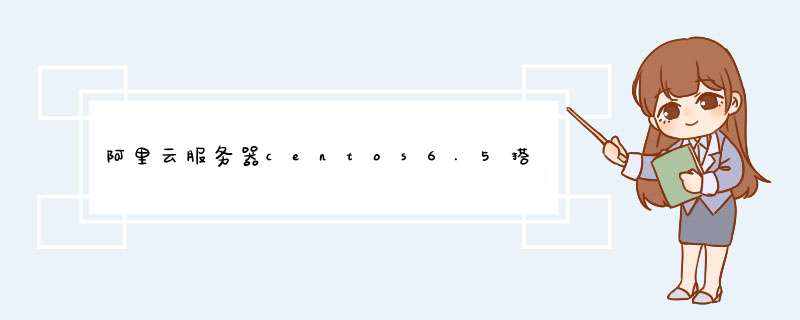





0条评论